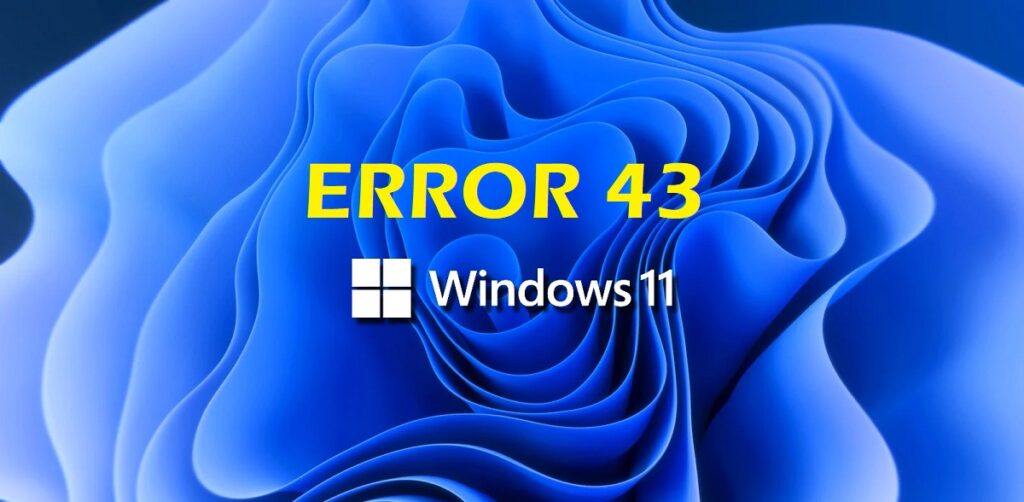
A veces, los errores que aparecen en la pantalla de nuestro PC Windows son poco claros y desconcertantes. Sin embargo, otros nos explican directamente qué es lo que está pasando. En este artículo te contamos cómo solucionar el error «Windows detuvo este dispositivo porque informó de problemas» (código 43).
En concreto, este error aparece cuando el sistema operativo detecta el mal funcionamiento de un componente de hardware o de algún dispositivo externo conectado. Esto facilita de forma considerable la tarea de localizar el problema y aplicar la solución que corresponda.
Resumiendo, las causas más comunes que dan lugar al error de código 43 son las siguientes:
- Controladores corruptos o incompatibles.
- Fallos de hardware, ya sea por daños físicos o a causa de problemas internos.
- Firmware desactualizado.
- Problemas con el sistema operativo, desde conflictos de compatibilidad a configuraciones incorrectas o conflictos.
A continuación, la lista de soluciones. Nuestra recomendación es que, en caso de encontraros con el error código 43, ir probando cada una de ellas en el mismo orden en el que las presentamos aquí:
Comprobaciones previas ante el código 43
Antes de empezar con la búsqueda de soluciones al error código 43, es necesario descartar una serie de causas que, por obvias que parezcan, a menudo se nos pueden pasar por alto.
Lo primero que hay que hacer es verificar que las conexiones están en su sitio. Si hablamos de dispositivos externos, podemos desconectarlos y volver a conectarlos de nuevo (por ejemplo, si se trata de un USB, probar un puerto diferente), además de comprobar que los cables de conexión estén en buen estado.
En cuanto a los dispositivos internos, como por ejemplo la tarjeta gráfica, esta comprobación se puede realizar apagando el PC y echando un vistazo al interior del PC.
Otra de las cosas que podemos hacer es (en caso de dispositivos externos), probar a conectarlos a otro equipo, para ver si los problemas se siguen produciendo. También resulta muy práctico usar el viejo truco de reiniciar el ordenador. Muchas veces, eso es suficiente para que todo vuelva a funcionar como debe.
Actualizar los controladores
Una vez que se han descartado las razones más evidentes, hay que intentar solucionar el error código 43 a través del procedimiento clásico de actualizar los drivers. En un gran número de casos, esto va a servir para resolver el problema. Así es como debemos proceder:
- Para empezar, abrimos el Administrador de dispositivos utilizando el atajo de teclado Windows + X y seleccionando esta opción en la lista.
- Después buscamos el dispositivo donde se localiza el error (normalmente está marcado con un signo de exclamación amarillo).
- A continuación, hacemos clic derecho en el dispositivo y seleccionamos la opción «Actualizar controlador«.
- Por último, seleccionamos «Buscar controladores automáticamente«. Si este método no funciona, tendremos que descargar el controlador desde la web oficial del fabricante para instalarlo de forma manual.
Otra forma de corregir este error de manera más directa es desinstalar el dispositivo donde se registra el error y volver a instalarlo desde cero. Para ello tenemos que volver al Administrador de dispositivos, hacer clic derecho sobre el dispositivo con el error y elegir la opción «Desinstalar dispositivo». Una vez hecho esto, solo hay que reiniciar el equipo para que Windows reinstale automáticamente el dispositivo.
Actualizar Windows
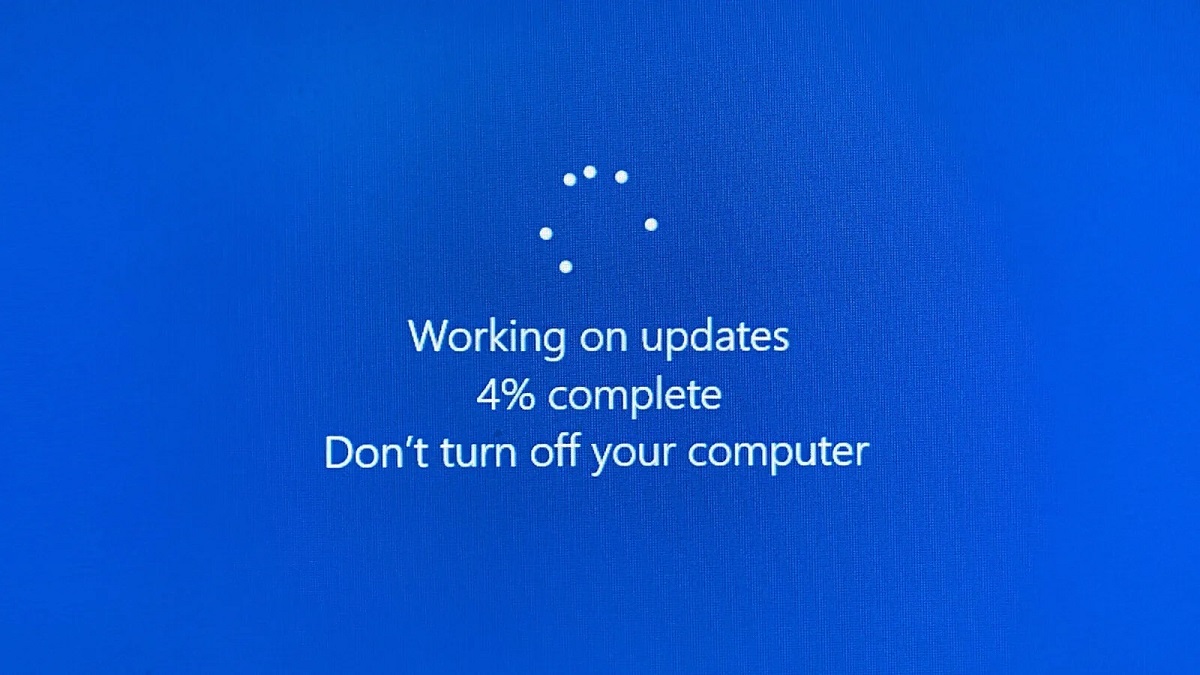
Si hemos actualizado los controladores y el problema del error con código 43 persiste, o si al ir a hacerlo no hemos detectado ningún error, hay que pasar al siguiente método: actualizar el sistema operativo. Esta acción se puede llevar a cabo de una manera muy sencilla:
- Para empezar, vamos al menú Configuración de nuestro PC.
- Allí elegimos la sección «Actualización y seguridad».
- Seleccionamos la opción Windows Update.
- A través de esta herramienta podremos efectuar todas las actualizaciones pendientes, las cuales muchas veces incluyen parches para solucionar problemas de hardware y controladores.
También es importante actualizar el firmware de los dispositivos, ya que algunos de ellos lo requieren para funcionar correctamente. Tampoco debemos descuidar la BIOS. Si esta se encuentra desactualizada podría dar lugar ar incompatibilidades como el error código 43. Lo mejor es consultar el sitio web del fabricante para verificar si hay actualizaciones disponibles.
Daños físicos del hardware
Cuando los problemas persisten a pesar de haber intentado todas las soluciones anteriores, hay que empezar a valorar que existan daños físicos en alguno de los componentes del hardware. A veces estos daños son claramente visibles, pero en otras ocasiones hace falta un ojo experto para detectarlos.
Un buen método para localizar estos daños es utilizar el Visor de eventos (se puede acceder a él mediante el atajo de teclado Windows + X). Con esta herramienta vamos a poder buscar eventos relacionados con el dispositivo problemático y así obtener más detalles.
En cualquier caso, la solución en estas situaciones pasa inevitablemente por reemplazar el componente.
Hasta aquí nuestro resumen de ideas y consejos para solucionar el error con código 43 cuando se produzca en tu PC. Salvo en los casos de daños y defectos físicos importantes, la mayoría de veces es posible evitar su aparición manteniendo as actualizaciones del sistema y los controladores.
Redactor especializado en temas de tecnología e internet con más de diez años de experiencia en diferentes medios digitales. He trabajado como editor y creador de contenidos para empresas de comercio electrónico, comunicación, marketing online y publicidad. También he escrito en webs de economía, finanzas y otros sectores. Mi trabajo es también mi pasión. Ahora, a través de mis artículos en Tecnobits, intento explorar todas las novedades y nuevas oportunidades que el mundo de la tecnología nos ofrece día a día para mejorar nuestras vidas.
